在现代科技的快速发展下,手机成为了我们生活中必不可少的工具之一,苹果手机作为其中的佼佼者,其独特的设计与强大的功能备受用户的喜爱。而其中一个备受瞩目的功能就是指纹解锁。通过设置手机的指纹解锁功能,我们可以更加方便快捷地解锁手机,实现更高的安全性。苹果手机的指纹解锁该如何设置呢?接下来我们将详细介绍iPhone手机如何设置指纹解锁,让您轻松掌握这一功能。
iPhone手机如何设置指纹解锁
具体方法:
1.点击桌面设置图标找到Touch ID和密码选项标签
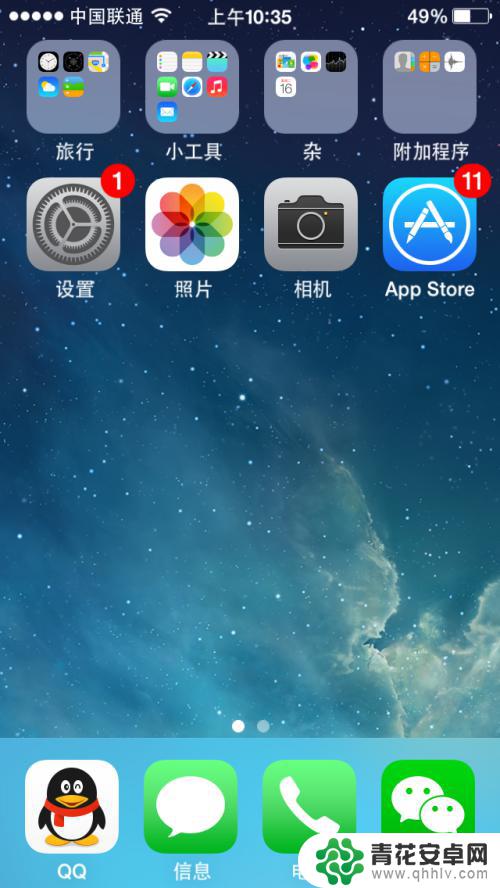
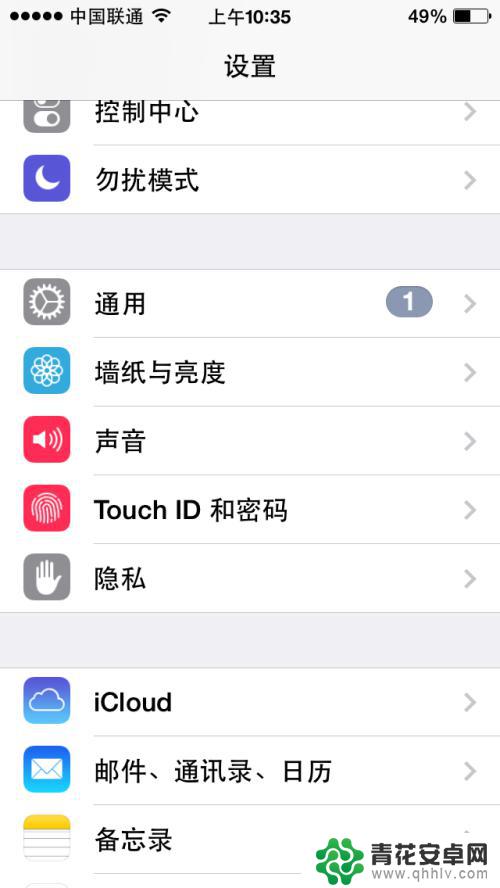
2.点击Touch ID和密码选项标签后会要求你设置一个解锁密码(数字安全密码)。在这里设置一个自己的解锁密码就行了。
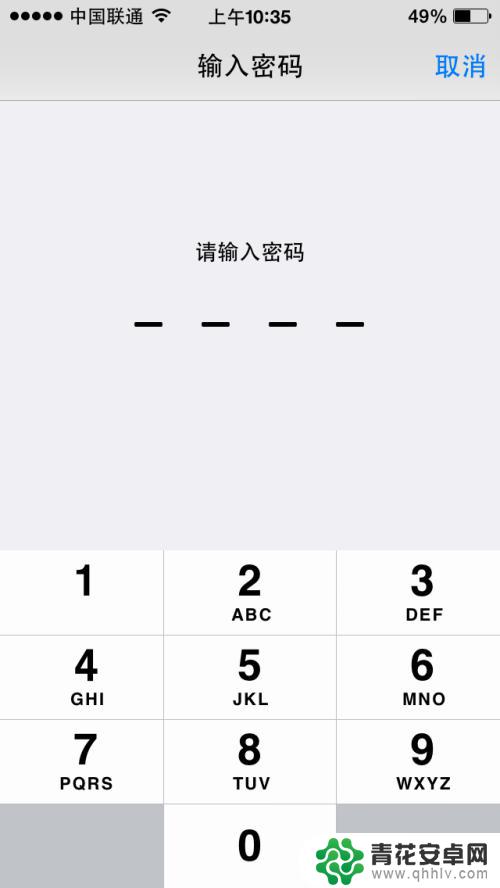
3.在上一步骤输入你设置的密码后会跳转到指纹解锁设置页面,接着点击添加指纹。(这里iTunes store和APP store开关打开后当你下载软件时也可使用指纹解锁代替输入你的Id密码,比较方便。)
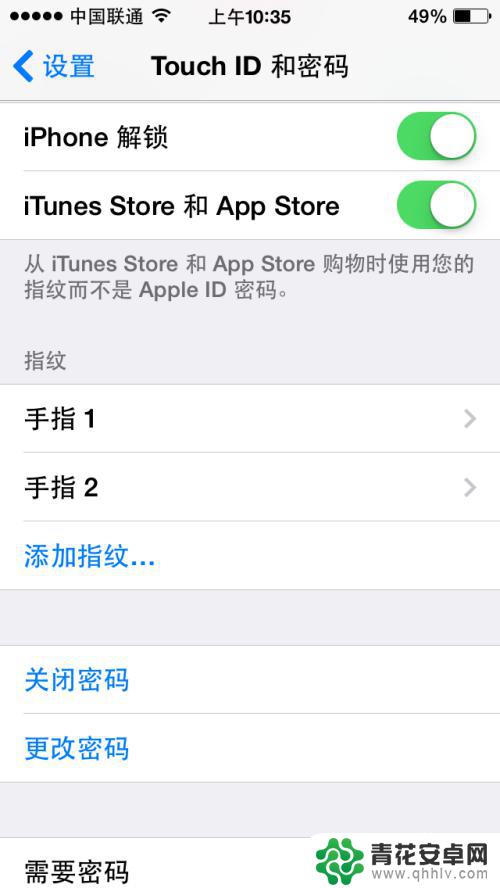
4.点击添加指纹后会出现下面第一个画面,然后将你的手指轻轻放在Home键上。接着就会出现下面第二个画面,然后将手指重复多次轻轻的放在Home键上知道屏幕上红色指纹填满(如下图三)后会自动跳转到下图四的界面。此时点击屏幕上的继续就会出现下图五的界面,然后将手指边缘多次轻轻放在Home键上。知道下图六界面出现后点击屏幕上的继续整个设置过程就完成了。
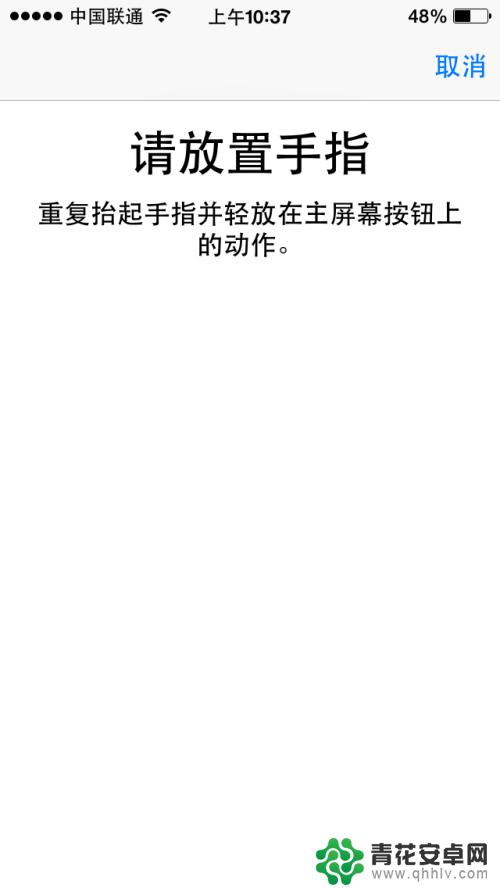

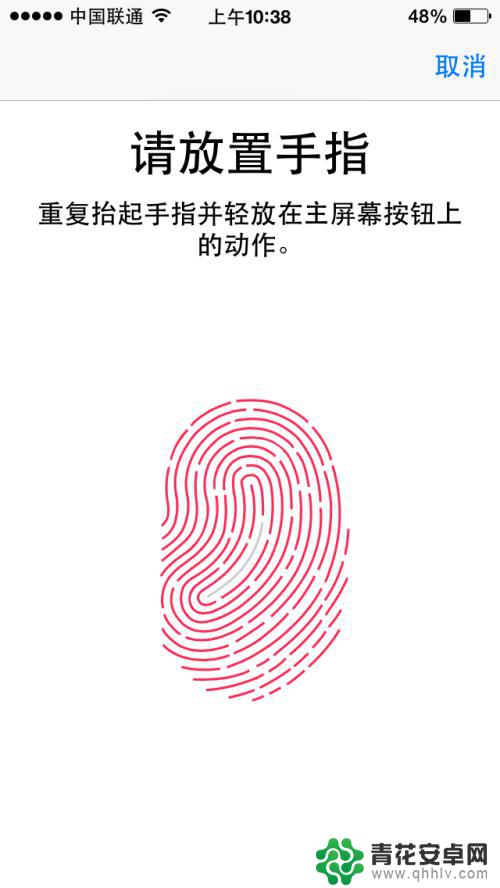
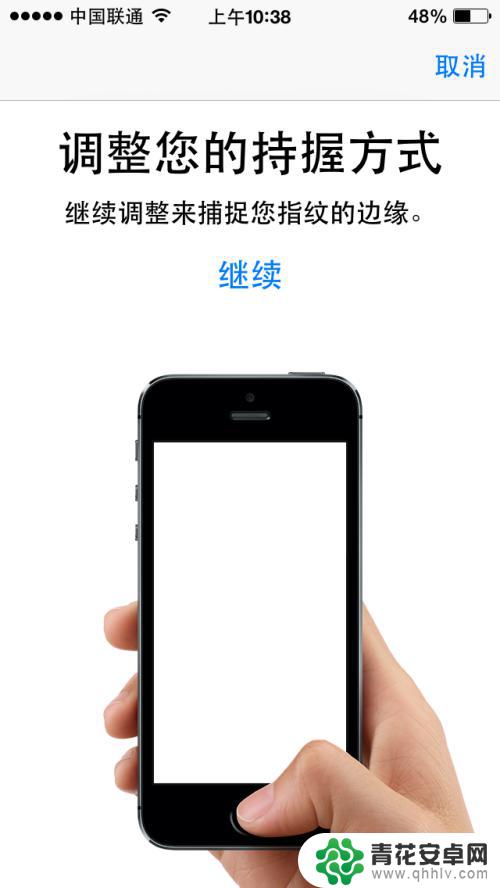
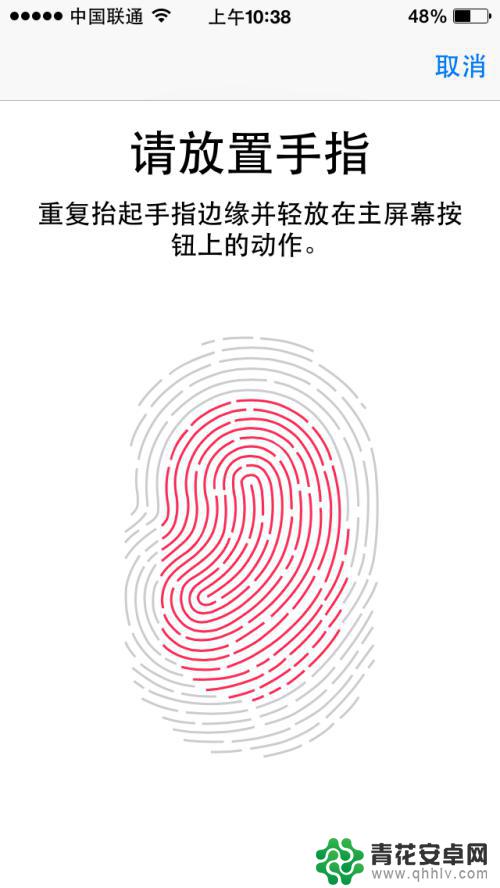

以上就是苹果手机开锁指纹设置的全部内容,还有不清楚的用户可以参考以上步骤进行操作,希望对大家有所帮助。










